सामग्री तालिका
उपन्यासहरू र पटकथाहरू जस्ता लामो-फार्म सामग्रीका लेखकहरू, तिनीहरूले प्रयोग गर्ने सफ्टवेयरमा सम्बोधन गर्न आवश्यक अद्वितीय आवश्यकताहरू छन्। तिनीहरूको लेखन परियोजनाहरू दिन र हप्ताको सट्टा महिना र वर्षहरूमा मापन गरिन्छ, र तिनीहरूसँग औसत लेखकको तुलनामा ट्रयाक राख्न धेरै थ्रेडहरू, क्यारेक्टरहरू र प्लट ट्विस्टहरू छन्।
लेखन सफ्टवेयर विधामा धेरै विविधताहरू छन्, र नयाँ उपकरण सिक्नु ठूलो समयको लगानी हुन सक्छ, त्यसैले प्रतिबद्धता गर्नु अघि आफ्ना विकल्पहरू विचार गर्न महत्त्वपूर्ण छ। Scrivener र Storyist दुई लोकप्रिय विकल्पहरू हुन्, तिनीहरू कसरी तुलना गर्छन्?

Scrivener लामो-फार्म परियोजनाहरूमा फोकस भएको पेशेवर लेखकहरूको लागि उच्च-पालिश, सुविधा सम्पन्न अनुप्रयोग हो। । यो उपन्यासहरूको लागि उपयुक्त छ। यसले टाइपराइटर, घण्टी-बाइन्डर, र स्क्र्यापबुक जस्तै कार्य गर्दछ - सबै एकै समयमा - र एक उपयोगी आउटलाइनर समावेश गर्दछ। यो गहिराईले एपलाई सिक्न अलि गाह्रो बनाउन सक्छ। हाम्रो नजिकबाट हेर्नको लागि, यहाँ हाम्रो पूर्ण स्क्रिभेनर समीक्षा पढ्नुहोस्।
कथाकार एक समान उपकरण हो, तर मेरो अनुभवमा स्क्रिभेनर जत्तिकै पॉलिश छैन। यसले तपाईंलाई उपन्यास लेख्न पनि मद्दत गर्न सक्छ, तर अतिरिक्त उपकरणहरू र ढाँचाहरू पनि समावेश गर्दछ, जस्तै पटकथाहरू उत्पादन गर्न आवश्यक पर्नेहरू।
स्क्रिभेनर बनाम कथाकार: हेड-टू-हेड तुलना
1. प्रयोगकर्ता इन्टरफेस
लामो-फार्म लेखनको लागि डिजाइन गरिएका कार्यक्रमहरूमा धेरै सुविधाहरू छन् र सयौं वा हजारौं खर्च गर्ने व्यक्तिहरूको लागि डिजाइन गरिएको हो।सफ्टवेयर प्रयोग गर्ने र मास्टर गर्ने घण्टाको। त्यसोभए, तपाइँ स्क्रिभेनर वा कथाकार छनौट गर्नुहुन्छ, त्यहाँ सिक्ने वक्र हुने अपेक्षा गर्नुहोस्। तपाईंले सफ्टवेयरको साथ समय बिताउँदा तपाईं अझ उत्पादक हुनुहुनेछ, र यो म्यानुअल अध्ययनमा केही समय लगानी गर्न निश्चित रूपमा लायक छ।
Scrivener सबै प्रकारका लेखकहरूका लागि एउटा गो-टु एप हो, जुन हरेक दिन उत्कृष्टद्वारा प्रयोग गरिन्छ। -उपन्यासकारहरू, गैर-कथा लेखकहरू, विद्यार्थीहरू, शिक्षाविद्हरू, वकिलहरू, पत्रकारहरू, अनुवादकहरू र थप बिक्री गर्दै। यसले तपाइँलाई कसरी लेख्ने भनेर बताउँदैन - यसले तपाइँलाई लेख्न सुरु गर्न र लेख्न जारी राख्न आवश्यक सबै कुरा प्रदान गर्दछ।
कथाकार विकासकर्ताहरूले समान उत्पादन सिर्जना गरेका छन्, तर उही समय खर्च गरेको जस्तो देखिँदैन। इन्टरफेस पालिश गर्ने प्रयास। म एपका सुविधाहरूको आनन्द लिन्छु तर कहिलेकाहीँ कार्य पूरा गर्नको लागि अतिरिक्त माउस क्लिकहरू आवश्यक हुन्छ भनेर फेला पार्छु। स्क्रिभेनरसँग थप सुव्यवस्थित र सहज इन्टरफेस छ।
विजेता : स्क्रिभेनर। विकासकर्ताहरूले केही कार्यहरू पूरा गर्न आवश्यक पर्ने चरणहरूलाई रफ किनाराहरूलाई सहज बनाउन र सरल बनाउन थप प्रयास गरेको देखिन्छ।
2. उत्पादक लेखन वातावरण
तपाईँको पाठ ढाँचाको लागि, स्क्रिभेनरले एक परिचित उपकरणपट्टी प्रदान गर्दछ। सञ्झ्यालको शीर्षमा...
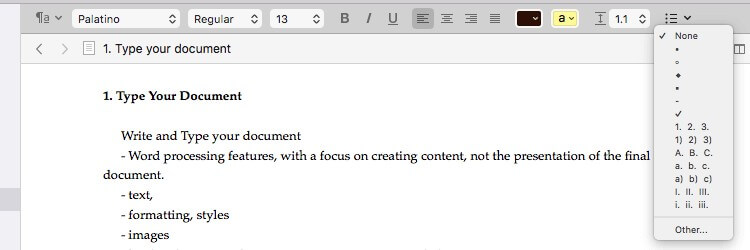
...जबकि कथाकारले विन्डोको बायाँमा समान ढाँचा उपकरणहरू राख्छन्।
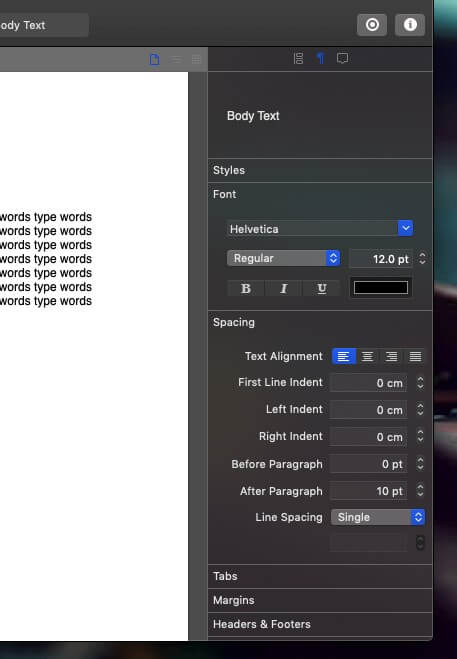
दुबै एपहरूले तपाईंलाई शैलीहरू प्रयोग गरेर ढाँचा गर्न र प्रस्ताव गर्न अनुमति दिन्छ। जब तपाइँको प्राथमिकता स्क्रिनमा शब्दहरू भन्दा सट्टा प्राप्त गर्दैछ त्यसको लागि व्याकुलता-मुक्त इन्टरफेसतिनीहरूलाई सुन्दर देखिने बनाउन।
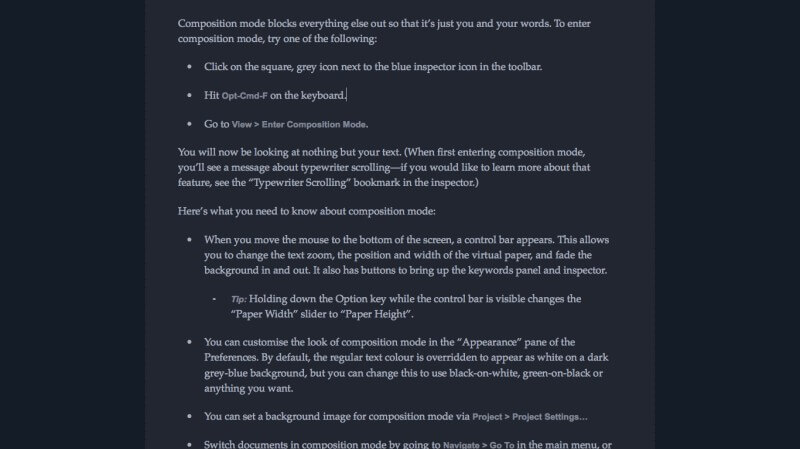
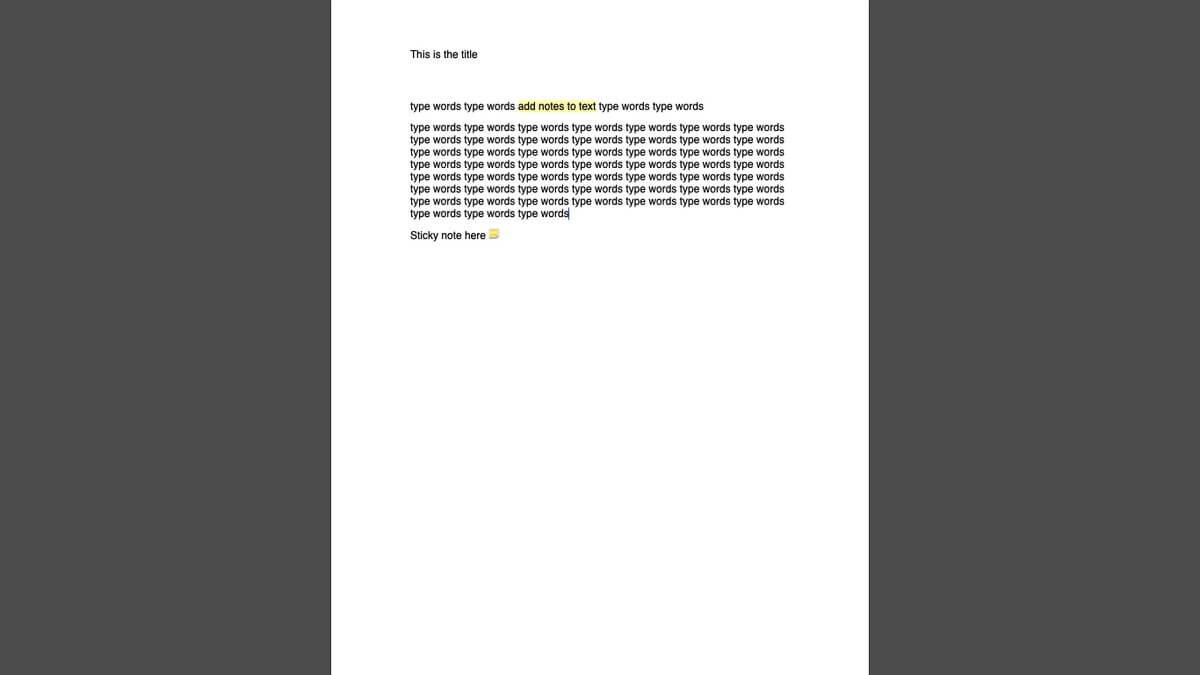
एक गाढा मोड दुबै एपहरूद्वारा समर्थित छ।
विजेता : टाई। दुबै एपहरूले लामो-फार्म परियोजनाहरूको लागि उपयुक्त पूर्ण लेखन वातावरण प्रदान गर्दछ।
3. स्क्रिनप्लेहरू उत्पादन गर्दै
कथाकार पटकथा लेखकहरूको लागि राम्रो उपकरण हो। यसमा अतिरिक्त सुविधाहरू र स्क्रिनप्लेका लागि आवश्यक ढाँचाहरू समावेश छन्।

स्क्रिन लेखन सुविधाहरूमा द्रुत शैलीहरू, स्मार्ट पाठ, अन्तिम ड्राफ्ट र फाउन्टेनमा निर्यात, एक आउटलाइनर, र कथा विकास उपकरणहरू समावेश छन्।
स्क्रिभेनर पटकथा लेखनको लागि पनि प्रयोग गर्न सकिन्छ तर विशेष टेम्प्लेट र प्लगइनहरूको प्रयोग गरेर त्यो कार्यक्षमता थप्न आवश्यक छ।
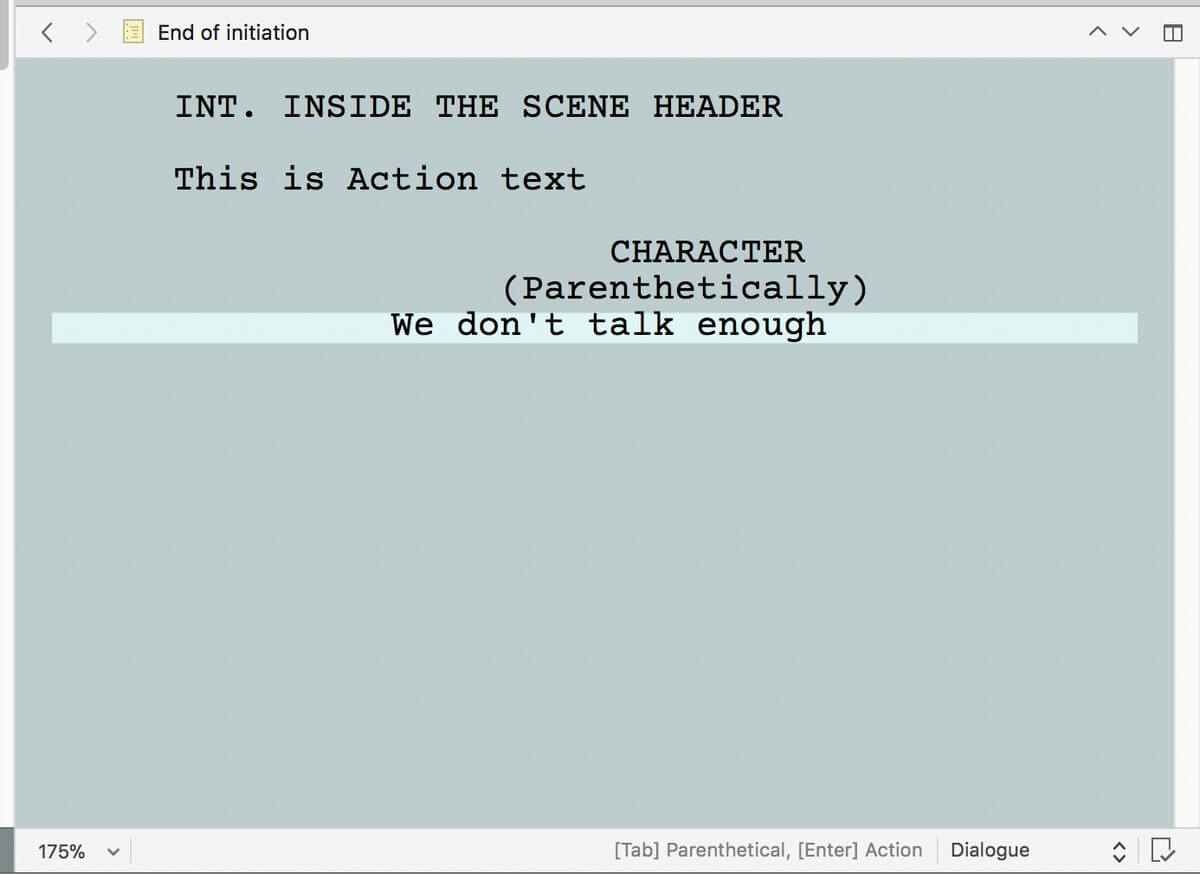
त्यसैले कथाकार उत्तम विकल्प हो। तर इमानदारीपूर्वक भन्नुपर्दा, उद्योग-मानक फाइनल ड्राफ्ट जस्ता पटकथाहरू उत्पादन गर्नका लागि त्यहाँ धेरै राम्रा उपकरणहरू छन्। हाम्रो उत्कृष्ट पटकथा लेखन सफ्टवेयरको समीक्षामा किन पत्ता लगाउनुहोस्।
विजेता : कथाकार। यसमा केही राम्रा राम्रा स्क्रिन राइटिङ सुविधाहरू बिल्ट-इन छन्, जबकि Scrivener ले टेम्प्लेटहरू र प्लगइनहरूको प्रयोग गर्छ त्यो कार्यक्षमता थप्नको लागि।
4. संरचना सिर्जना गर्दै
दुबै एपहरूले तपाईंलाई ठूलो कागजात तोड्न अनुमति दिन्छ। धेरै टुक्राहरूमा, तपाइँलाई तपाइँको कागजात सजिलै संग पुनर्व्यवस्थित गर्न अनुमति दिदै, र तपाइँ प्रत्येक भाग पूरा गर्दा तपाइँ प्रगति को भावना दिनुहुन्छ। स्क्रिभेनरले यी टुक्राहरूलाई स्क्रिनको दायाँपट्टि एक रूपरेखामा देखाउँछ, जसलाई बाइन्डर भनिन्छ।
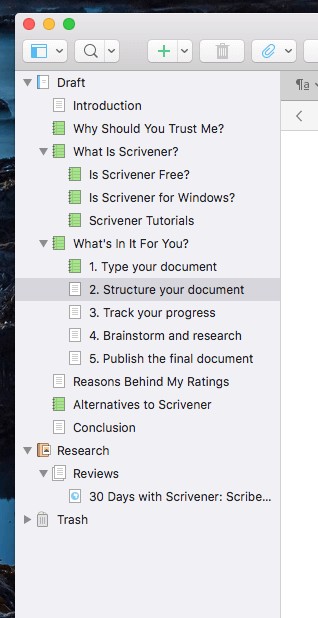
तपाईँले आफ्नो कागजातलाई मुख्य सम्पादन फलकमा अनलाइनको रूपमा पनि प्रदर्शन गर्न सक्नुहुन्छ,जहाँ तपाइँ थप विवरणहरू थप्न सक्नुहुन्छ, र ड्र्याग-एन्ड-ड्रप गरेर चीजहरू पुन: व्यवस्थित गर्न सक्नुहुन्छ।
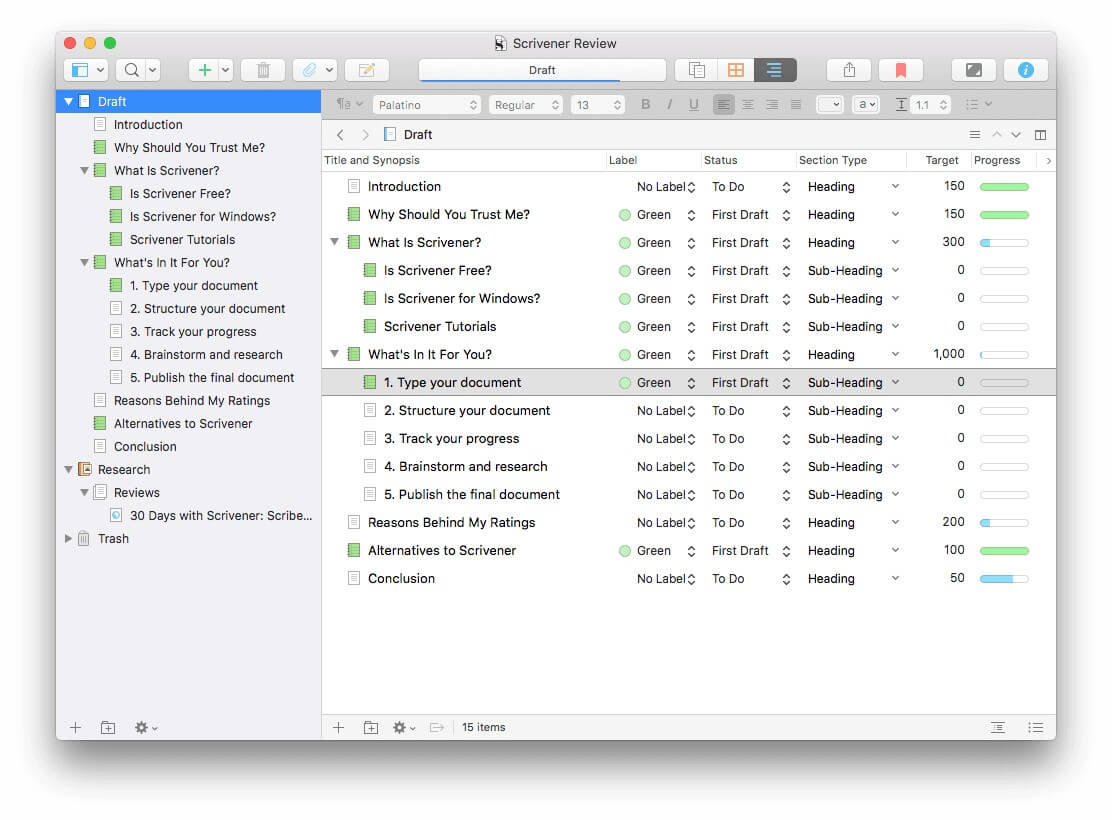
अन्तमा, तपाइँको कागजातका टुक्राहरू पनि कर्कबोर्डमा प्रदर्शन गर्न सकिन्छ, प्रत्येक टुक्राको सारांशको साथ।
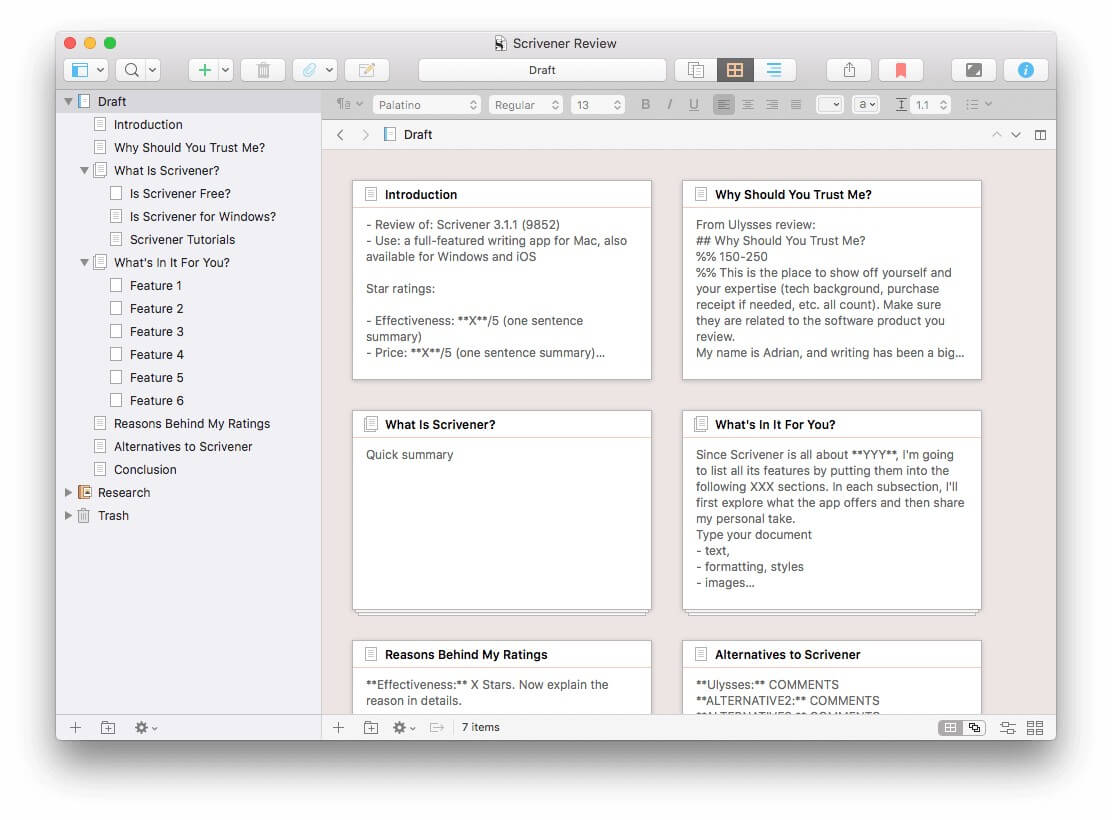
कथाकारले समान सुविधाहरू प्रदान गर्दछ। यसले तपाईंको कागजातलाई रूपरेखामा पनि देखाउन सक्छ।

र यसको स्टोरीबोर्ड स्क्रिभेनरको कर्कबोर्ड जस्तै छ।
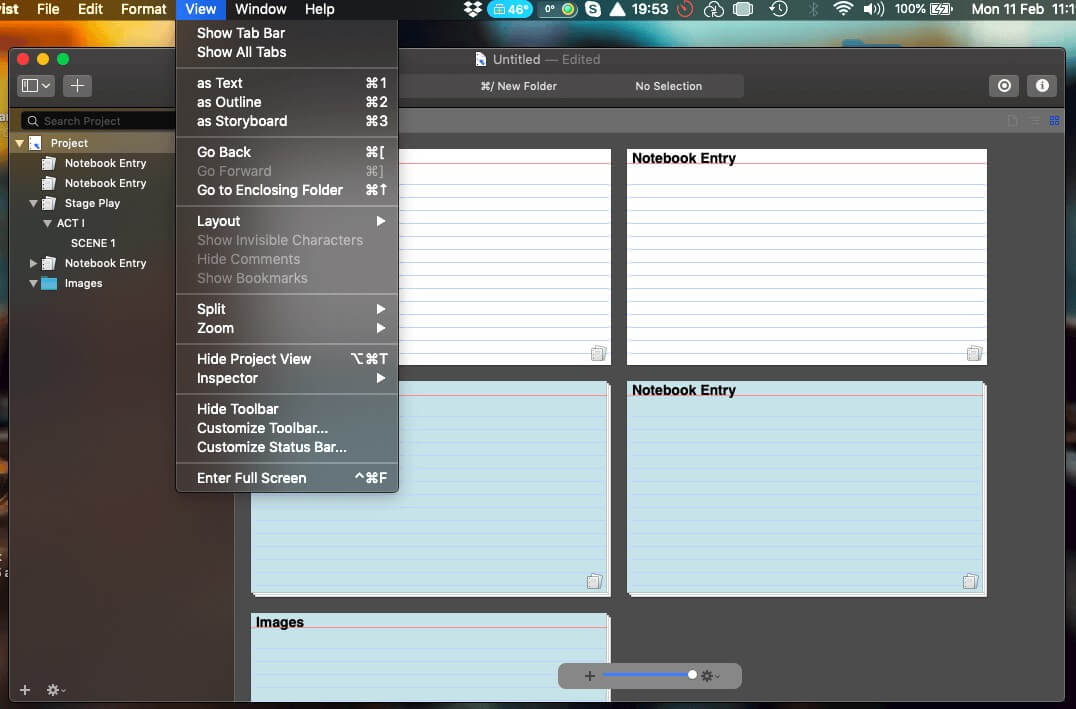
तर स्टोरीबोर्डमा दुवै अनुक्रमणिका कार्ड र फोटोहरूको लागि समर्थन छ। तस्बिरहरू तपाईंको प्रत्येक क्यारेक्टरमा अनुहार राख्न प्रयोग गर्न सकिन्छ, र कार्डहरूले तपाईंलाई तपाईंको परियोजनाको पक्षी-आँखा दृश्य दिन्छ जहाँ तपाईं आफ्नो सेक्सन वा दृश्यहरूलाई संक्षेप गर्न र सजिलैसँग पुन: व्यवस्थित गर्न सक्नुहुन्छ।

विजेता : कथाकार, तर यो नजिक छ। दुबै एपहरूले तपाईंको ठूला कागजातका टुक्राहरूलाई पूर्ण-विशेष आउटलाइनरमा वा चलयोग्य अनुक्रमणिका कार्डहरूमा प्रदर्शन गर्न सक्छन्। कथाकारको स्टोरीबोर्ड अलि बढी बहुमुखी छ।
5. ब्रेनस्टर्मिङ र amp; अनुसन्धान
स्क्रिभेनरले प्रत्येक लेखन परियोजनाको रूपरेखामा सन्दर्भ क्षेत्र थप्छ। यहाँ तपाईंले स्क्रिभेनर कागजातहरू प्रयोग गरेर परियोजनाको बारेमा आफ्ना विचारहरू र विचारहरू ट्र्याक गर्न र ट्र्याक राख्न सक्नुहुन्छ, जसले तपाईंको वास्तविक परियोजना टाइप गर्दा ढाँचा सहित सबै सुविधाहरू प्रदान गर्दछ।
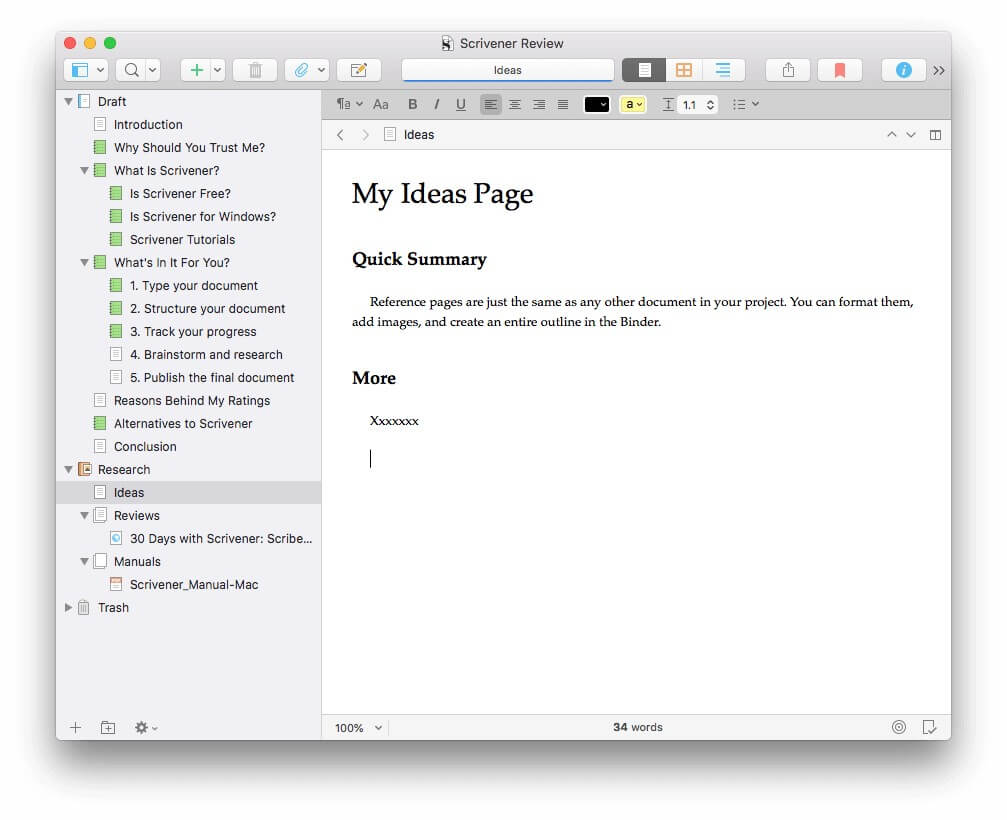
तपाईले सन्दर्भ पनि संलग्न गर्न सक्नुहुन्छ। वेब पृष्ठहरू, कागजातहरू, र छविहरूको रूपमा जानकारी।

कथाकारले तपाईंलाई तपाईंको सन्दर्भको लागि आउटलाइनरमा छुट्टै खण्ड दिँदैन (यद्यपि तपाईंले चाहानुहुन्छ भने एउटा सेट अप गर्न सक्नुहुन्छ)। बरु, यसले तपाईंलाई अनुमति दिन्छतपाइँको कागजातमा सन्दर्भ पृष्ठहरू अन्तर्निहित गर्न।
एउटा कथा पाना तपाइँको परियोजना मा तपाइँको कथा मा एक पात्र को ट्रयाक राख्न को लागी एक समर्पित पृष्ठ हो, एक कथा बिन्दु, एक दृश्य वा एक सेटिङ (स्थान)।
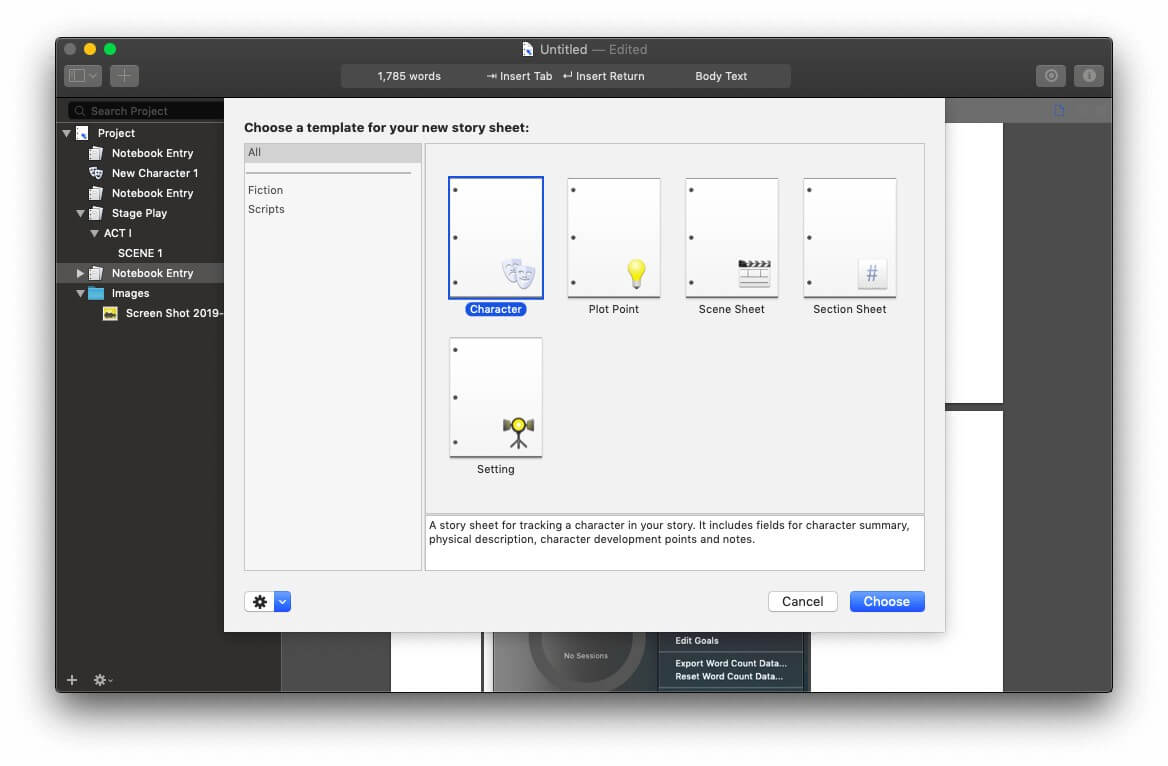
एक चरित्र कथा पाना, उदाहरणका लागि, क्यारेक्टर सारांश, भौतिक विवरण, क्यारेक्टर विकास बिन्दुहरू, नोटहरू, र तपाईंको स्टोरीबोर्डमा प्रदर्शित हुने फोटोका लागि क्षेत्रहरू समावेश गर्दछ…

… जबकि प्लट पोइन्ट स्टोरी पानामा सारांश, नायक, प्रतिपक्षी, द्वन्द्व र नोटहरूका लागि क्षेत्रहरू समावेश हुन्छन्।
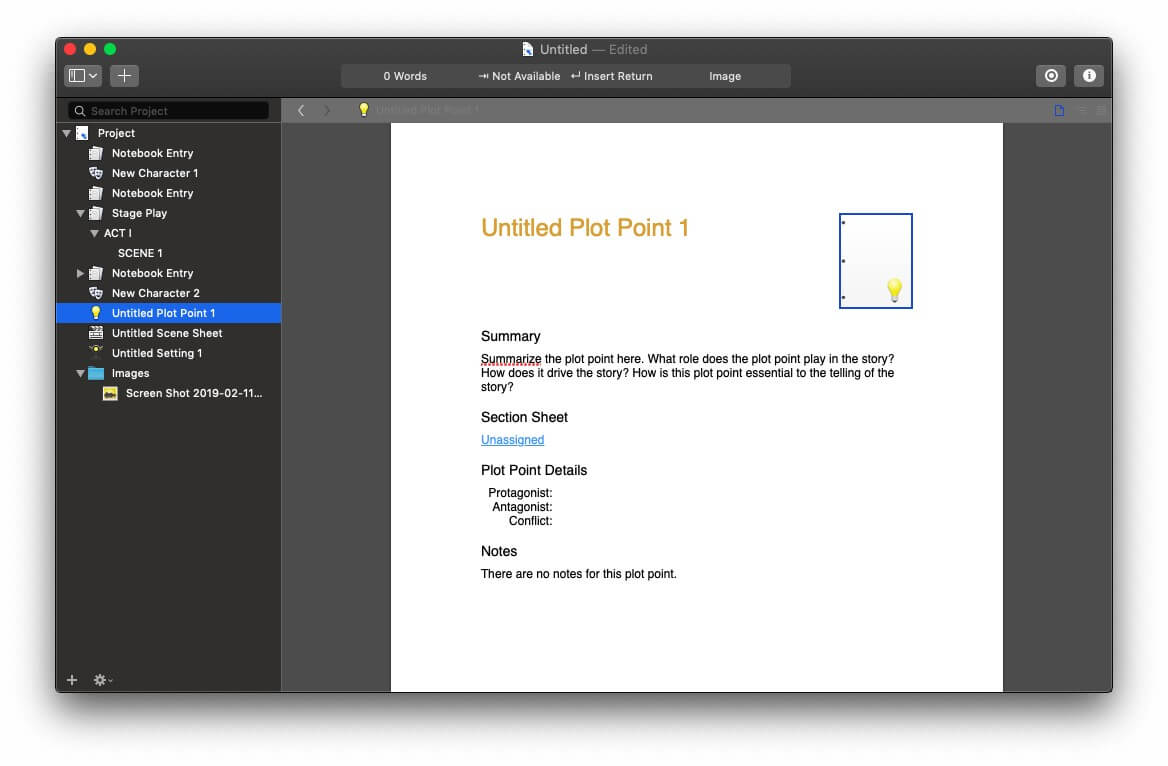
विजेता : टाई। तपाईंको लागि उत्तम सन्दर्भ उपकरण तपाईंको व्यक्तिगत प्राथमिकताहरूमा निर्भर गर्दछ। Scrivener ले तपाइँको सन्दर्भ सामग्रीको लागि रूपरेखामा एक समर्पित क्षेत्र प्रदान गर्दछ, जुन तपाइँ फ्री-फार्म सिर्जना गर्न सक्नुहुन्छ, वा कागजातहरू संलग्न गरेर। कथाकारले विभिन्न कथा पानाहरू प्रदान गर्दछ, जुन तपाइँको रूपरेखाको रणनीतिक बिन्दुहरूमा सम्मिलित गर्न सकिन्छ।
6. ट्र्याकिङ प्रगति
धेरै लेखन परियोजनाहरूमा शब्द गणना आवश्यकता हुन्छ, र दुबै कार्यक्रमहरूले ट्र्याकिङ गर्ने तरिका प्रदान गर्दछ। तपाईंको लेखन प्रगति। स्क्रिभेनरका लक्ष्यहरूले तपाइँलाई तपाइँको परियोजनाको लागि शब्द लक्ष्य र समय सीमा, र प्रत्येक कागजातको लागि व्यक्तिगत शब्द लक्ष्यहरू सेट गर्न अनुमति दिन्छ।
तपाईले सम्पूर्ण परियोजनाको लागि शब्द लक्ष्य सेट गर्न सक्नुहुन्छ…
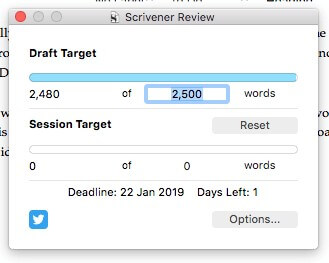
… र विकल्प बटनमा क्लिक गरेर, समय सीमा पनि सेट गर्नुहोस्।
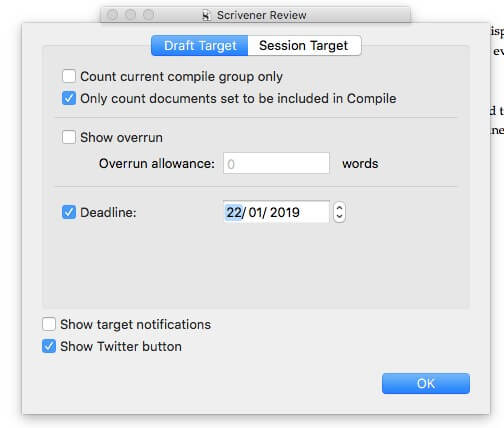
प्रत्येक कागजातको तल रहेको बुल्सआई आइकनमा क्लिक गरेर, तपाईंले त्यो उप-कागजातको लागि शब्द वा क्यारेक्टर गणना सेट गर्न सक्नुहुन्छ।
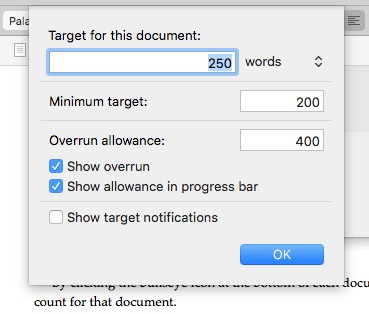
लक्ष्यहरूतपाईंको प्रगतिको ग्राफको साथ कागजात रूपरेखामा प्रदर्शन गर्न सकिन्छ, ताकि तपाईं एक नजरमा कसरी जाँदै हुनुहुन्छ भनेर देख्न सक्नुहुन्छ। कागजातको प्रत्येक खण्ड, तपाईंलाई आफ्नो प्रगति एकै नजरमा हेर्न अनुमति दिँदै।
कथाकारको लक्ष्य-ट्र्याकिङ सुविधा अलि बढी आधारभूत छ। स्क्रिनको शीर्ष दायाँमा, तपाईंले लक्ष्य आइकन फेला पार्नुहुनेछ। यसमा क्लिक गरेपछि तपाइँ तपाइँको परियोजनाको लागि शब्द गणना लक्ष्य परिभाषित गर्न सक्षम हुनुहुनेछ, तपाइँ प्रत्येक दिन कति शब्दहरू लेख्न चाहनुहुन्छ र तपाइँ यस लक्ष्यमा समावेश गर्न चाहनुहुने दृश्यहरू जाँच गर्नुहोस्।

तपाईँले क्यालेन्डर, ग्राफ वा सारांशको रूपमा आफ्नो प्रगति हेर्न सक्षम हुनुहुनेछ। तपाईं जुनसुकै बेला आफ्ना लक्ष्यहरू परिवर्तन गर्न सक्नुहुन्छ।
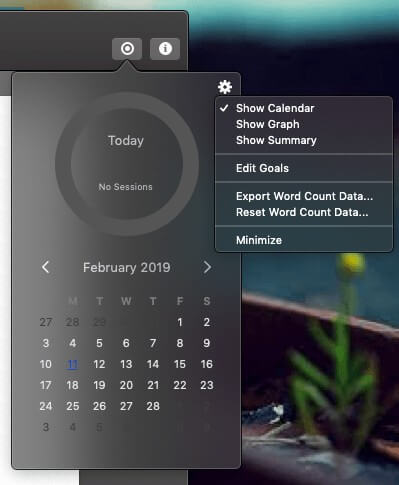
जबकि कथाकारले तपाईंको समयसीमालाई Scrivener ले गर्न सक्ने विवरणमा ट्र्याक गर्न सक्दैन, यो नजिक पुग्छ। तपाईंले परियोजनाको लागि कुल शब्द गणनालाई अन्तिम मिति सम्म बाँकी दिनहरूको संख्याद्वारा विभाजन गर्न आवश्यक छ, र एकपटक तपाईंले आफ्नो दैनिक लक्ष्यको रूपमा प्रविष्ट गर्नुभयो भने एपले तपाईंलाई देखाउनेछ यदि तपाईं ट्र्याकमा हुनुहुन्छ। तथापि, तपाइँ आफ्नो परियोजनाको प्रत्येक अध्याय वा दृश्यको लागि शब्द गणना लक्ष्यहरू परिभाषित गर्न सक्नुहुन्न।
विजेता : स्क्रिभेनरले तपाइँलाई सम्पूर्ण परियोजनाको लागि शब्द गणना लक्ष्यहरू सेट गर्न अनुमति दिन्छ। प्रत्येक सानो टुक्राको लागि। कथाकारसँग मात्र परियोजना लक्ष्यहरू छन्।
7. निर्यात र; प्रकाशन
धेरै लेखन एपहरू जस्तै, Scrivener ले तपाईंलाई विभिन्न प्रकारमा फाइलको रूपमा चयन गर्नुभएका कागजात सेक्सनहरू निर्यात गर्न अनुमति दिन्छ।ढाँचाहरूको।

तर स्क्रिभेनरको वास्तविक प्रकाशन शक्ति यसको कम्पाइल सुविधामा निहित छ। यसले तपाइँलाई तपाइँको कागजातलाई कागजमा वा डिजिटल रूपमा धेरै लोकप्रिय कागजात र ईबुक ढाँचाहरूमा प्रकाशित गर्न अनुमति दिन्छ।
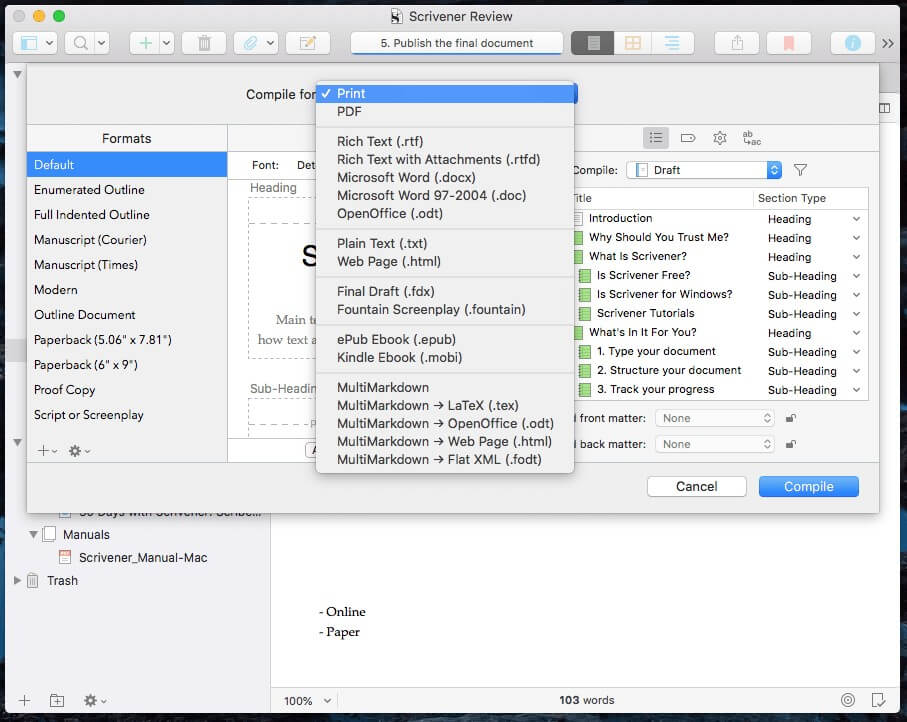
धेरै आकर्षक, पूर्वनिर्धारित ढाँचाहरू (वा टेम्प्लेटहरू) उपलब्ध छन्, वा तपाइँ आफ्नो सिर्जना गर्न सक्नुहुन्छ। आफ्नै।
कथाकारले तपाईंलाई उही दुई विकल्प दिन्छ। जब तपाईं आफ्नो परियोजना संसारसँग साझेदारी गर्न तयार हुनुहुन्छ, रिच टेक्स्ट, HTML, टेक्स्ट, DOCX, OpenOffice र Scrivener ढाँचाहरू सहित धेरै निर्यात फाइल ढाँचाहरू उपलब्ध छन्। स्क्रिनप्लेहरू फाइनल ड्राफ्ट र फाउन्टेन स्क्रिप्ट ढाँचाहरूमा निर्यात गर्न सकिन्छ।
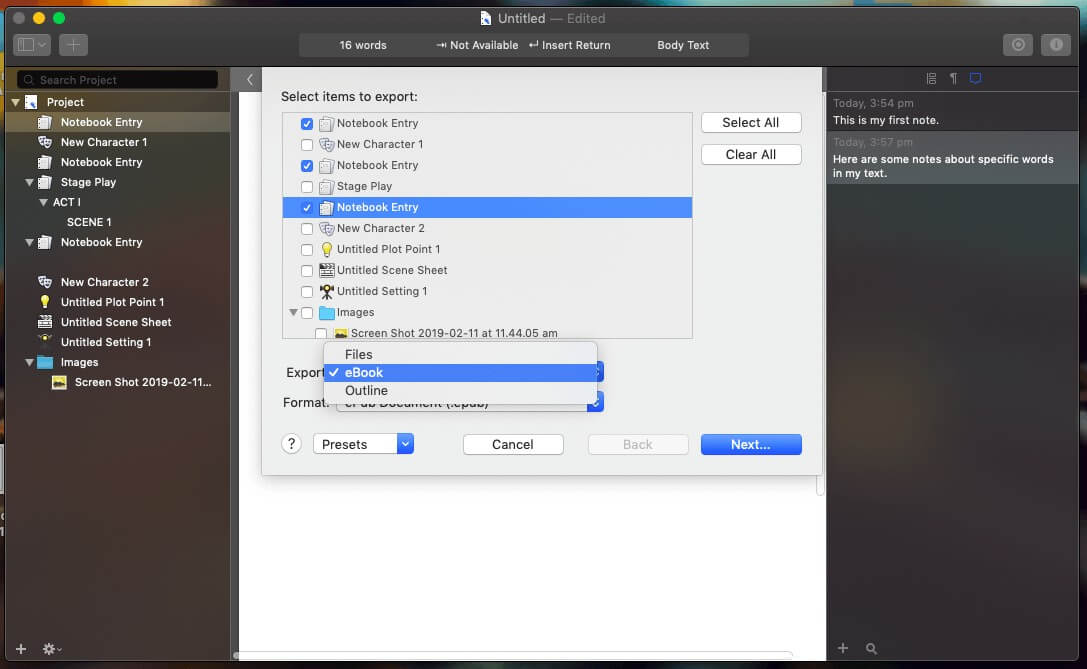
र थप व्यावसायिक आउटपुटको लागि, तपाईंले प्रिन्ट-रेडी PDF सिर्जना गर्न कथाकारको पुस्तक सम्पादक प्रयोग गर्न सक्नुहुन्छ। जबकि यो Scrivener's Compile सुविधा जत्तिकै शक्तिशाली वा लचिलो छैन, धेरै विकल्पहरू प्रस्ताव गरिन्छ, र यसले प्रायः तपाईंको आवश्यकताहरू पूरा गर्नेछ।
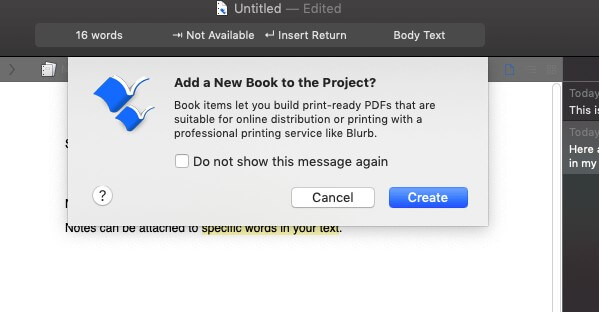
तपाईंले पहिले आफ्नो पुस्तकको लागि टेम्प्लेट चयन गर्न आवश्यक छ। तपाइँ त्यसपछि तपाइँको अध्यायहरूको लागि पाठ फाइलहरू पुस्तकको मुख्य भागमा थप्नुहोस्, अतिरिक्त सामग्री जस्तै सामग्रीको तालिका वा प्रतिलिपि अधिकार पृष्ठ। त्यसपछि लेआउट सेटिङहरू समायोजन गरेपछि, तपाईंले निर्यात गर्नुहोस्।
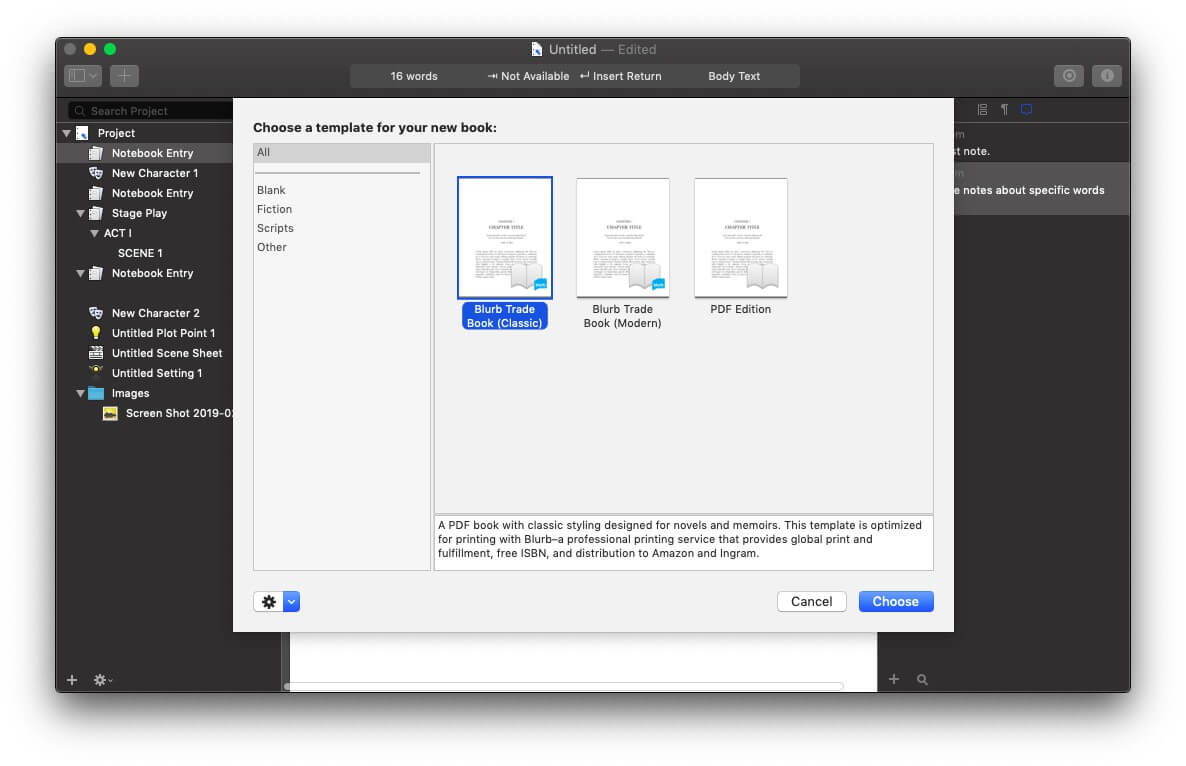
विजेता : स्क्रिभेनर। दुबै एपहरूले तपाइँलाई तपाइँको कागजातलाई धेरै ढाँचाहरूमा निर्यात गर्न अनुमति दिन्छ, वा उच्च-नियन्त्रित व्यावसायिक आउटपुटको लागि, शक्तिशाली प्रकाशन सुविधाहरू प्रदान गर्दछ। Srivener's Compile Storyist's Book Editor भन्दा धेरै शक्तिशाली र बहुमुखी छ।
8. समर्थित प्लेटफर्महरू
स्क्रिभेनर म्याक, विन्डोज र आईओएसका लागि उपलब्ध छ, र तपाइँको स्वामित्वमा रहेको प्रत्येक यन्त्रमा तपाइँको काम सिङ्क हुनेछ। यो मूल रूपमा म्याकमा मात्र उपलब्ध थियो, तर विन्डोज संस्करण २०११ देखि उपलब्ध छ। दुई संस्करणहरू समान छन्, तर समान छैनन्, र विन्डोज एप पछाडि छ। जबकि म्याक संस्करण हाल 3.1.1 छ, हालको Windows संस्करण 1.9.9 मात्र हो।
कथाकार Mac र iOS को लागि उपलब्ध छ, तर Windows को लागि छैन।
विजेता : स्क्रिभेनर। Storyist एप्पल प्रयोगकर्ताहरूको लागि मात्र उपलब्ध छ, जबकि Scrivener ले Windows संस्करण पनि समावेश गर्दछ। नयाँ संस्करण जारी भएपछि विन्डोज प्रयोगकर्ताहरू खुसी हुनेछन्, तर कम्तिमा यो उपलब्ध छ।
9. मूल्य निर्धारण र; मूल्य
स्क्रिभेनरको म्याक र विन्डोज संस्करणहरूको लागत $45 (यदि तपाईं विद्यार्थी वा शैक्षिक हुनुहुन्छ भने थोरै सस्तो), र iOS संस्करण $19.99 हो। यदि तपाइँ म्याक र विन्डोज दुवैमा Scrivener चलाउने योजना गर्दै हुनुहुन्छ भने तपाइँले दुबै खरिद गर्न आवश्यक छ, तर $ 15 क्रस-ग्रेडिङ छुट पाउनुहोस्।
Storyist को म्याक संस्करणको लागत $59.99 Mac एप स्टोरमा वा $59 मा। विकासकर्ताको वेबसाइट। iOS एप स्टोरमा iOS संस्करणको लागत $19.00 छ।
विजेता : स्क्रिभेनर। डेस्कटप संस्करण Storyist भन्दा $ 15 सस्तो छ, जबकि iOS संस्करणहरूको लागत लगभग उस्तै छ।
अन्तिम निर्णय
उपन्यास, पुस्तक र लेख लेख्नको लागि, म स्क्रिभेनर लाई रुचाउँछु। । यो एक चिकनी, राम्रो डिजाइन इन्टरफेस छ, र सबैतपाईलाई चाहिने सुविधाहरू। यो धेरै पेशेवर लेखकहरूको लागि मनपर्ने उपकरण हो। यदि तपाइँ पटकथा पनि लेख्नुहुन्छ भने, कथाकार राम्रो विकल्प हुन सक्छ। यद्यपि यदि तपाईं पटकथा लेखक बन्ने बारे गम्भीर हुनुहुन्छ भने, तपाईंले उद्योग-मानक फाइनल ड्राफ्ट जस्ता छुट्टै, समर्पित सफ्टवेयर उपकरण प्रयोग गर्नु राम्रो हो कि भनेर सोध्नु पर्छ।
यी दुई अचम्मलाग्दो समान लेखन उपकरणहरू हुन्। तिनीहरू दुवैले ठूलो कागजातलाई साना टुक्राहरूमा विभाजन गर्न सक्छन्, र तपाईंलाई तिनीहरूलाई रूपरेखा र कार्ड संरचनामा संरचना गर्न अनुमति दिन्छ। दुबै ढाँचा उपकरण र लक्ष्य सेट गर्ने क्षमता समावेश गर्दछ। तिनीहरू दुवैले सन्दर्भ सामग्रीलाई राम्रोसँग ह्यान्डल गर्छन्, तर धेरै फरक तरिकाले। जबकि म व्यक्तिगत रूपमा स्क्रिभेनरलाई प्राथमिकता दिन्छु, कथाकार केहि लेखकहरूको लागि राम्रो उपकरण हुन सक्छ। धेरै जसो व्यक्तिगत प्राथमिकतामा आउँदछ।
त्यसैले म तपाईंलाई दुवैलाई टेस्ट ड्राइभको लागि लैजान सुझाव दिन्छु। Scrivener ले वास्तविक प्रयोगको 30 क्यालेन्डर दिनको उदार नि: शुल्क परीक्षण प्रस्ताव गर्दछ, र Storyist को नि: शुल्क परीक्षण 15 दिनसम्म रहन्छ। प्रत्येक एपमा केहि समय बिताउनुहोस् जसले तपाईका आवश्यकताहरू पूरा गर्छ।

